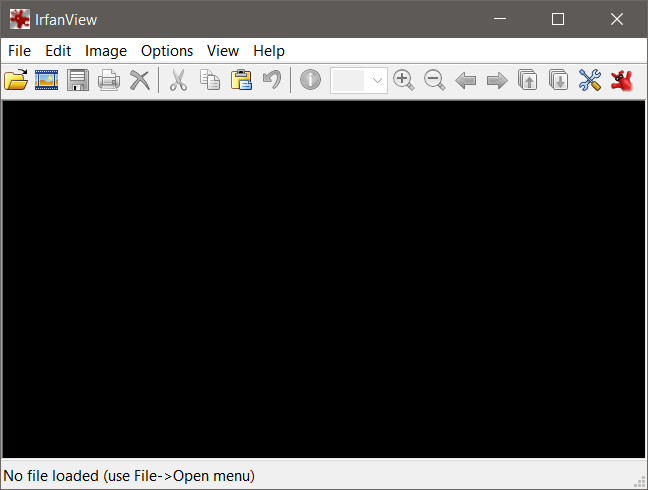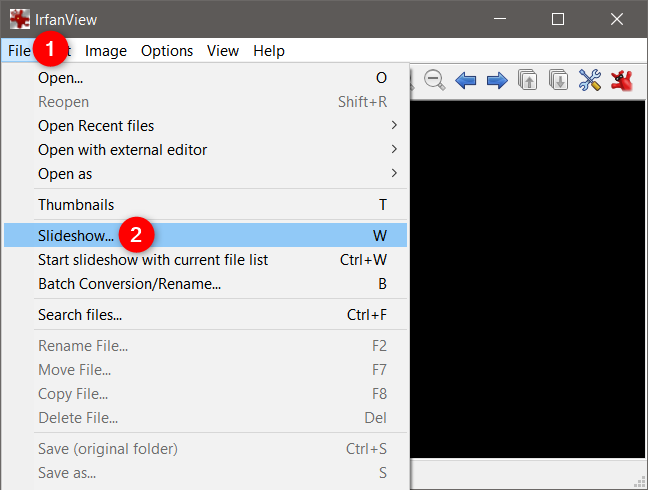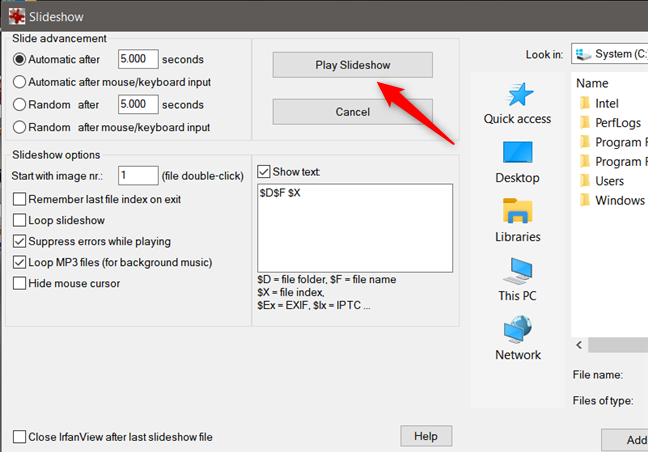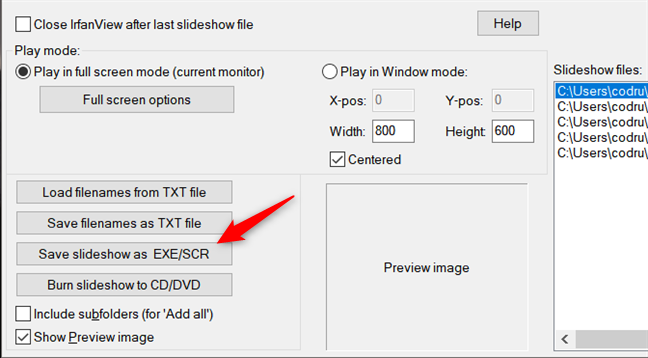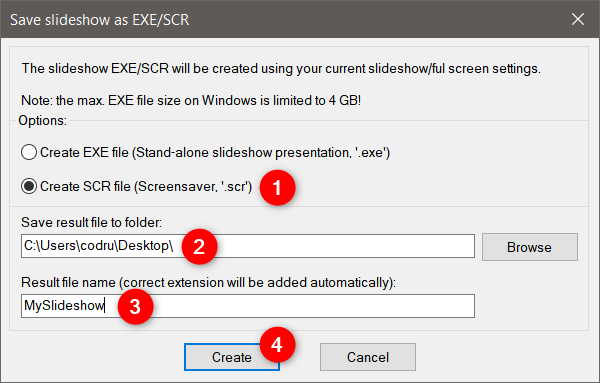요즘에는 마음에 드는 것을 찾을 수 없거나 찾은 것이 악성코드로 가득 차 있기 때문에 좋은 화면 보호기를 찾는 일은 매우 힘든 일인 것 같습니다. 따라서 자신의 사진으로 멋진 화면 보호기를 만드는 데 도움이 되는 다른 방향을 보여 드리겠습니다. Windows 에서는 IrfanView 라는 무료 이미지 뷰어 응용 프로그램을 사용하여 이미지(개인화된 화면 보호기)에서 SCR 파일 을 만들 수 있습니다 . 이 앱의 추가 보너스는 슬라이드쇼를 다른 컴퓨터에서도 작동하는 독립 실행형 화면 보호기로 저장할 수 있다는 것입니다. 계속해서 자신만의 화면 보호기를 만드는 방법을 배우십시오.
참고:(NOTE:) 이 가이드에서는 자신의 이미지를 사용하여 SCR 파일을 만드는 방법을 보여줍니다. 화면 보호기가 무엇인지 모르는 경우 먼저 다음을 읽으십시오. 화면 보호기란 무엇이며 사용해야 합니까? (What is a screensaver and should you use one?). 또한 찾고 있는 것이 이미 만들어진 화면 보호기라면 이 기사가 흥미로울 것 입니다. Top 12+ best free screensavers for Windows .
1단계. IrfanView(IrfanView) 다운로드 및 설치
컴퓨터에 IrfanView(IrfanView) 가 설치되어 있지 않은 경우 IrfanView 공식 홈페이지(IrfanView Official Homepage) 에서 다운로드할 수 있습니다 . 받은 실행 파일을 실행하세요. 간단한 설치가 특징이며 다른 소프트웨어를 번들로 제공하지 않습니다.

2단계. IrfanView 를 사용하여 이미지에서 슬라이드쇼 만들기
IrfanView 로 화면 보호기 를 만들려면 먼저 슬라이드쇼를 만들어야 합니다. 물론 다른 무엇보다 먼저 IrfanView 이미지 뷰어 앱을 열어야 합니다. (IrfanView)다음과 같이 보입니다.
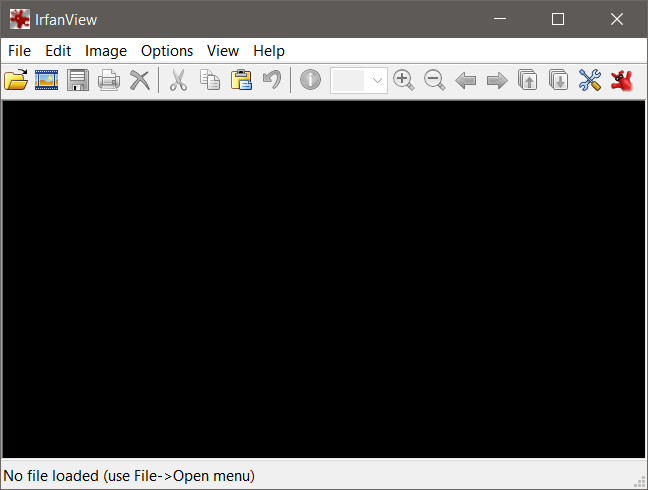
슬라이드쇼를 만들려면 원하는 이미지를 선택하세요. IrfanView 에서 파일(File) 메뉴 를 열고 Thumbnails 를 선택하십시오 . 또는 키보드에서 문자 T 를 누릅니다.

대화 상자가 열리고 왼쪽 창에 디렉터리 트리가 표시되어야 합니다. IrfanView 화면 보호기 에 포함할 사진이 포함된 폴더로 이동하는 데 사용합니다 . 폴더를 선택하면 오른쪽 창에 해당 폴더에 있는 이미지의 축소판이 채워집니다.
슬라이드쇼에 포함할 이미지를 결정했으면 키보드에서 Ctrl 키(Ctrl) 를 누른 다음 선택하려는 각 이미지를 클릭하거나 탭합니다. 폴더의 모든 사진을 선택하려면 Ctrl + A 키보드 단축키를 사용하십시오.

사진 선택이 끝나면 썸네일 브라우저에서 파일로 이동하여 " (File)선택한 파일을 현재 슬라이드쇼로 저장"("Save selected files as current slideshow.") 을 클릭하거나 탭합니다 .

이것은 개인화된 화면 보호기에 필요한 슬라이드쇼를 만들기 위해 필요한 모든 것입니다. 슬라이드쇼가 요구 사항을 충족하는지 확인 하려면 동일한 축소판 브라우저에서 파일 탭으로 이동한 다음 (File)"선택한 파일로 슬라이드쇼 시작"을 선택하여 미리 볼 수 있습니다.("Start slideshow with selected files.")

3단계. IrfanView(IrfanView) 슬라이드쇼 미세 조정
화면 보호기를 만들기 전에 새로 저장된 슬라이드쇼의 구성 매개변수를 미세 조정할 수 있습니다. 슬라이드쇼의 구성 영역에 액세스하려면 기본 IrfanView(IrfanView) 창 으로 돌아가서 슬라이드쇼 버튼(Slideshow button) (왼쪽 상단 모서리에 있는 두 번째 버튼)을 클릭하거나 누릅니다 .

기본 IrfanView 창에서 이 경로 File - > Slideshow 를 사용 하거나 키보드 에서 문자 W 를 눌러 (W)슬라이드쇼(Slideshow) 구성 메뉴에 액세스할 수도 있습니다 .
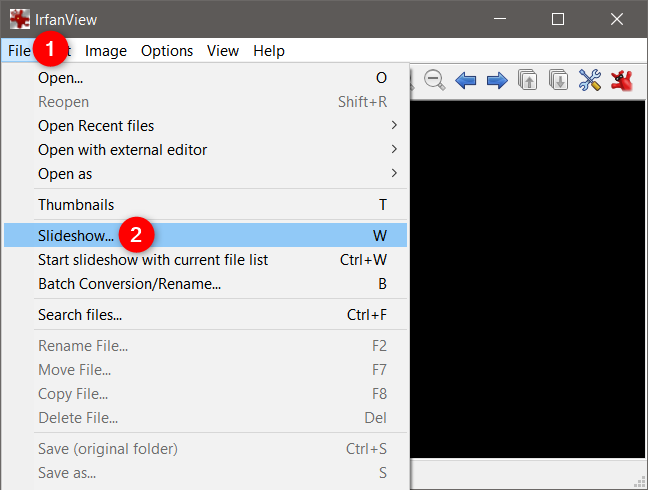
새로 열린 창에는 슬라이드쇼의 모든 특성을 미세 조정할 수 있는 많은 옵션이 있습니다. 구성을 시작하기 전에 슬라이드쇼 재생(Play Slideshow) 버튼 을 사용하여 모든 변경 사항을 추적할 수 있다는 점을 알아두십시오 . 이 버튼을 사용하면 주어진 시간에 슬라이드쇼가 어떻게 보이는지 미리 볼 수 있습니다.
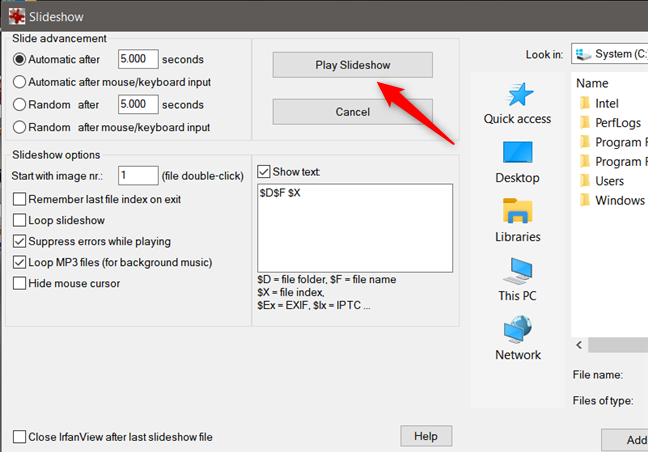
슬라이드쇼 옵션 창으로 돌아가서 왼쪽 상단 창에서 이미지가 변경되는 속도와 슬라이드쇼 내에서 표시되는 순서(자동 또는 무작위)를 선택할 수 있습니다.

다음 영역인 슬라이드쇼 옵션(Slideshow options) 은 슬라이드쇼 자체의 내부 작동을 사용자 정의하는 데 도움이 되는 일련의 확인란을 제공합니다. 미래의 스크린 세이버에서 중요한 변경 사항은 커서를 계속 보이게 하는 것이므로 "마우스 커서 숨기기"("Hide mouse cursor") 확인란의 선택을 취소해야 합니다. 또한 표시 텍스트(Show text) 상자 를 선택 취소해야 합니다 . 이렇게 하면 이름, EXIF 데이터(EXIF data) , 위치 등 이미지와 함께 제공되는 모든 정보를 숨길 수 있습니다.

정말 흥미로운 기능은 mp3 오디오 파일을 슬라이드쇼에 추가하고 SCR 파일에 자동으로 추가되는 화면 보호기를 위한 배경 음악을 만들 수 있다는 것입니다. 이 기능은 훌륭한 추가 기능이지만 재생할 음악을 선택할 때 주의하십시오. 무한 루프에 배치된 시끄럽고 성가신 노래는 어느 시점에서 당신의 신경을 얻을 수 있습니다.
슬라이드쇼(Slideshow) 창의 오른쪽에는 사용자 정의된 슬라이드쇼에서 사진과 mp3를 추가하거나 제거하는 데 도움이 되는 탐색 옵션이 있습니다. 이 영역의 하단에는 현재 사용 중인 이미지 목록이 표시됩니다.

또한 탐색 영역에서 mp3 파일을 검색하여 화면 보호기에 추가할 수 있습니다. 이렇게 하려면 "파일 형식"("Files of type") 드롭다운 메뉴 에서 공통 그래픽 파일(Common Graphic Files) 선택 을 All files (*.*) 로 변경해야 합니다. mp3 파일은 슬라이드쇼 파일(Slideshow files) 목록에 나타나지 않지만 슬라이드쇼에 추가되었는지 확인하십시오.

화면 보호기에 원하는 모든 특성을 포함하도록 슬라이드쇼를 신중하게 사용자 정의하고 미세 조정하십시오. 보이는 것이 마음에 들 때까지 사용 가능한 모든 설정을 사용하고 슬라이드쇼 재생(Play Slideshow) 버튼 을 사용하여 모든 것이 작동하는지 확인하십시오 . 완료되면 슬라이드쇼(Slideshow) 창을 닫지 않도록 주의하세요.
4단계. 나만의 화면 보호기 만들기(또는 SCR 파일 만드는 방법)
원하는 대로 슬라이드쇼를 조정한 후 슬라이드쇼(Slideshow) 창의 왼쪽 하단으로 이동하여 "Save Slideshow as EXE/SCR" 버튼을 누릅니다.
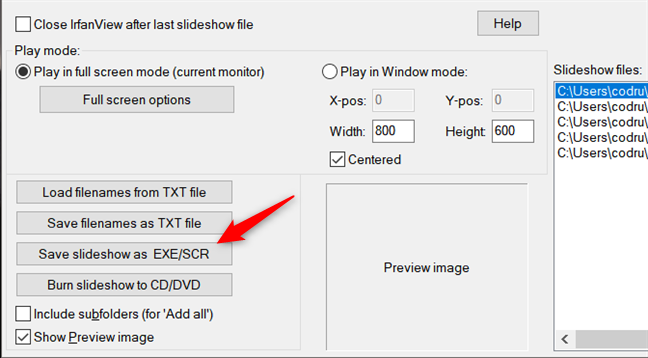
새로 열린 창에서 파일 유형을 선택할 수 있습니다: 실행 파일(.EXE) 또는 화면 보호기( .SCR ). 나만의 화면 보호기를 만들고 싶으므로 "SCR 파일 만들기(화면 보호기, '.scr')"를 선택하십시오. ("Create SCR file (Screensaver, '.scr').")그런 다음 화면 보호기를 저장하려는 폴더를 선택하고 물론 파일 이름을 지정합니다. 마지막으로 만들기(Create) 버튼을 누르고 IrfanView 가 새 화면 보호기를 만들 수 있도록 합니다.
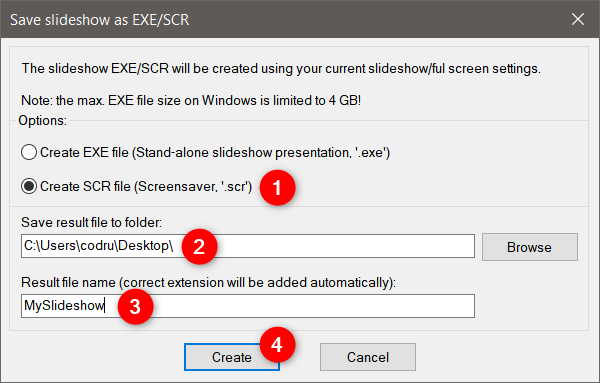
선택한 이미지에서 SCR(SCR) 파일 을 만드는 데 필요한 시간은 그 안에 넣은 파일 수와 크기에 따라 다릅니다. 프로세스가 완료되고 SCR 파일이 저장되면 확인 메시지가 나타납니다. OK 버튼 만(Just) 누르면 IrfanView 화면 보호기가 준비됩니다.

5단계. 생성한 화면 보호기 설치
새로 생성된 화면 보호기를 사용하려면 저장한 폴더로 이동하십시오. 여기에서 다시 테스트하거나 설치할 수 있습니다 . SCR 파일을 마우스 오른쪽 버튼으로 클릭하거나 길게 누릅니다. 그런 다음 상황에 맞는 메뉴에서 화면 보호기가 어떻게 보이는지 확인 하려면 테스트 를 선택하고 (Test)현재 테마(current theme) 의 기본 화면 보호기가 되도록 하려면 설치(Install) 를 선택합니다 .

이 튜토리얼에서 화면 보호기 사용 및 구성에 대한 자세한 정보를 찾을 수 있습니다 . Windows에서 화면 보호기를 설정하고 사용자 지정하는 방법 .
참고:(NOTE:) 방금 설치한 화면 보호기가 더 이상 사용되지 않으므로 다른 바탕 화면 테마로 전환하는 경우 주의하십시오. 이것은 각 Windows(Windows) 테마에 고유한 배경, 사운드 구성표, 그리고 물론 화면 보호기가 있다는 사실과 연결된 상황입니다 . 테마를 변경하려는 경우 새로 생성된 화면 보호기를 계속 사용하려면 다시 선택하고 기본으로 설정해야 합니다.
나만의 화면 보호기를 만드십니까?
IrfanView 는 설치 및 사용이 간편한 훌륭한 이미지 뷰어 응용 프로그램입니다. 위에서 보았듯이 자신만의 화면 보호기를 만드는 깔끔한 방법도 제공합니다. 또한 IrfanView 의 슬라이드쇼를 다른 컴퓨터에 복사할 수 있는 화면 보호기 파일(.SCR)로 저장하는 기능을 통해 가족 및 친구와 작품을 공유할 수 있습니다. 따라서 무료로 자신만의 화면 보호기를 만들고 하드 드라이브 공간을 차지하는 아름다운 사진을 모두 사용하고 싶다면 IrfanView 가 적합합니다. 시도해 보시고 모든 것이 잘 되었는지 다시 알려주세요.
How to create a screensaver with IrfanView, in Windows
The quest to find good screensavers seems to be quite daunting these days because either you cannot find something you lіke or the things you find are full оf malware. So, let us show you a differеnt dіrectiоn, in which we help you create a greаt screensaver with your own photos. In Windows, it is possible to сreаte an SCR file from images (personalized scrеensaver) with thе help of a free image viеwer application named IrfanView. The added bonus of this app is the fact that you can save the slideshow as a standalone screensaver that works even on other computers. Keep on reading to learn how to create your own screensaver.
NOTE: In this guide, we're showing you how to create an SCR file using your own images. If you don't know what a screensaver is, read this first: What is a screensaver and should you use one?. Also, if what you're looking for is some already made screensavers, this article might interest you: Top 12+ best free screensavers for Windows.
Step 1. Download and install IrfanView
If you don't have IrfanView installed on your computer, you can download it from the IrfanView Official Homepage. Run the executable file that you get: it features simple installation, and it doesn't bundle any other software.

Step 2. Use IrfanView to create a slideshow from images
To make a screensaver with IrfanView, you first have to create a slideshow. Of course, you have to open the IrfanView image viewer app before anything else. This is what it looks like:
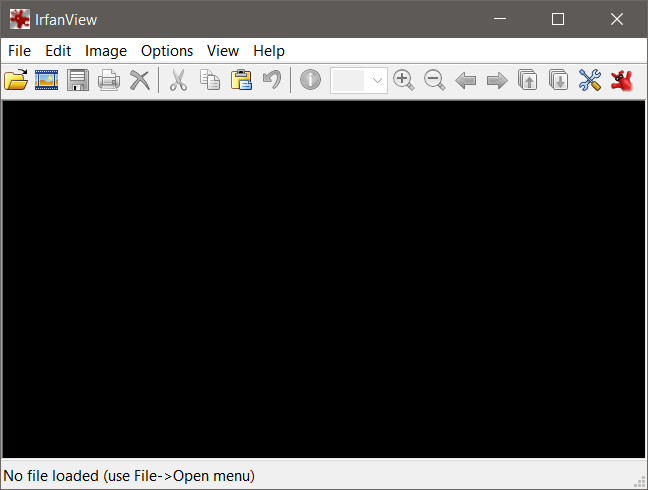
In order to create a slideshow, choose the images that you want it to have. In IrfanView, open the File menu and select Thumbnails. Alternatively, press the letter T on your keyboard.

A dialog box opens, and, in the left pane, you should see a directory tree. Use it to navigate to the folder that contains the photos you want to include in your IrfanView screensaver. When you select a folder, the right-hand pane fills with thumbnails of the images found in that folder.
When you've decided which images you want to include in the slideshow, press Ctrl on your keyboard and then click or tap on each image that you want to select. If you're going to select all the pictures in the folder, use the Ctrl + A keyboard shortcut.

After you're done selecting the pictures, in the thumbnail browser, go to File and click or tap on "Save selected files as current slideshow."

This is all you need to do in order to create the slideshow necessary for your personalized screensaver. If you want to make sure that the slideshow meets your requirements, you can preview it by going to the File tab in the same thumbnail browser and then selecting "Start slideshow with selected files."

Step 3. Fine-tune the IrfanView slideshow
Before creating your own screensaver, you can do some fine-tuning for the configuration parameters of the newly saved slideshow. To access the configuration area of the slideshow, go back to the main IrfanView window and click or tap on the Slideshow button (the second button on the top-left corner).

You can also access the Slideshow configuration menu by using this path File - > Slideshow in the main IrfanView window, or by pressing the letter W on your keyboard.
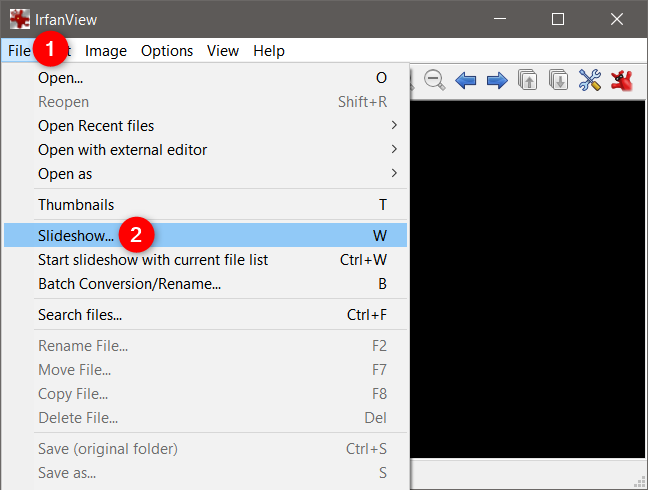
The newly opened window contains a lot of options that allow you to fine-tune all the characteristics of the slideshow. Before you start configuring, know that you can track all the changes you make with the help of the Play Slideshow button. This button gives you a preview of what the slideshow looks like at any given time.
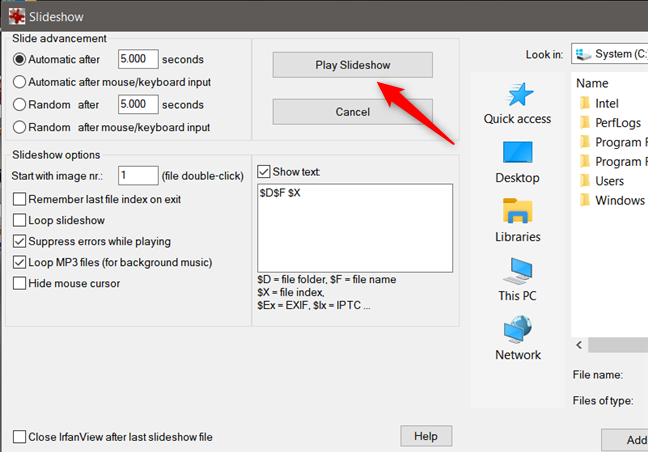
Coming back to the slideshow options window, on the top-left pane, you can choose how quickly the images change and the order in which they appear within the slideshow (automatically or randomized).

The next area, Slideshow options, offers a series of checkboxes that help you customize the inner workings of the slideshow itself. An important change for your future screensaver is to leave the cursor visible, so you should untick the "Hide mouse cursor" checkbox. You should also uncheck the Show text box. This lets you hide any information that comes with the images: name, EXIF data, location, and so on.

A really interesting feature is that you can add mp3 audio files to your slideshow and create background music for your screensaver, which is automatically added to the SCR file. Even though this function is a great extra, be careful when choosing the music to be played. Loud and annoying songs placed in an eternal loop might get on your nerves at some point.
The right side of the Slideshow window offers browsing options that help you add or remove pictures and mp3s from your customized slideshow. In the lower part of this area, you can see the list of images that you're currently using.

Also, in the browsing area, you can search for mp3 files and add them to the screensaver. To do this, you have to change the selection of Common Graphic Files to All files (*.*) in the "Files of type" drop-down menu. The mp3 files don't appear in the Slideshow files list but be sure that they are added to the slideshow.

Carefully customize and fine-tune the slideshow to feature all the characteristics you want for your screensaver. Play around with all the available settings until you like what you see, and check if everything works with the help of the Play Slideshow button. Once you are done, be careful not to close the Slideshow window.
Step 4. Create your own screensaver (or how to create an SCR file)
After tweaking the slideshow to your liking, go to the lower-left corner of the Slideshow window and press the "Save Slideshow as EXE/SCR" button.
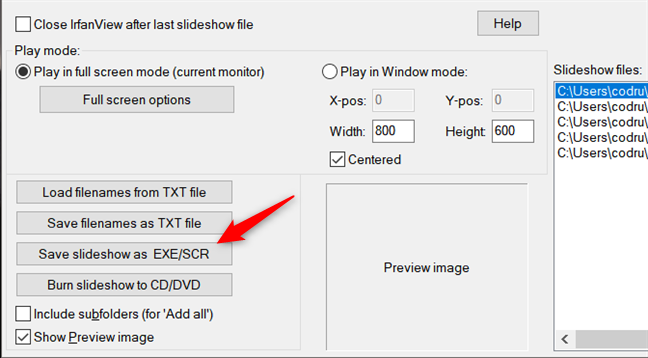
In the newly opened window, you can choose the file type: executable (.EXE) or screensaver (.SCR). Since you want to create your own screensaver, select the "Create SCR file (Screensaver, '.scr')." Then, select the folder where you want to save the screensaver and, of course, name the file. Finally, press the Create button and allow IrfanView to build your new screensaver.
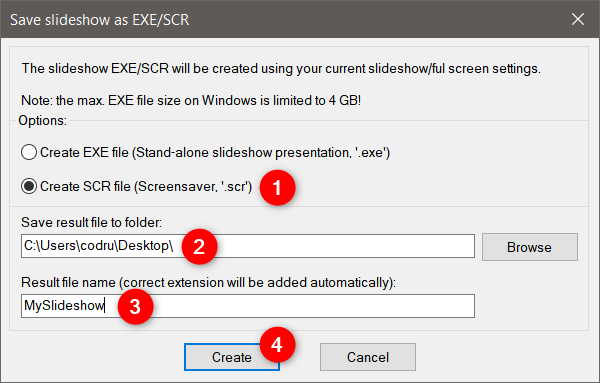
The time needed to create the SCR file from the images you've selected depends on the number of files you've placed inside it and their size. When the process is completed, and the SCR file is saved, you get a confirmation message. Just press the OK button, and your IrfanView screensaver is ready.

Step 5. Install the screensaver that you've created
To use the newly created screensaver, go to the folder where you've saved it in. Here, you can retest it or install it: right-click or press and hold on the SCR file. Then, in the contextual menu, select Test if you want to see how your screensaver looks, or select Install if you want it to become the default screensaver for your current theme.

You can find more information about using and configuring screensavers in this tutorial: How to set and customize screensavers in Windows.
NOTE: Be careful if you switch to another desktop theme, as the screensaver you have just installed will no longer be in use. This is a situation that is connected to the fact that each Windows theme has its own backgrounds, sound schemes, and, of course, screensavers. If you plan to change a theme and still want to use the newly created screensaver, you have to select it again and set it as default.
Do you create your own screensavers?
IrfanView is a great image viewer application that is easy to install and use. As we have seen above, it also offers a neat way of creating your own screensavers. Moreover, IrfanView's ability to save slideshows as screensaver files (.SCR), that can be copied to other computers, allows you to share your creations with family and friends. So, if you want to create your own customized screensaver for free and use all those beautiful pictures that just occupy your hard drive's space, IrfanView is perfect for you. Give it a try and come back to let us know if everything worked well.